E foi lançado o ExTiX 21.1 com kernel 5.10.4, Spotify e Skype pré-instalados. Confira as novidades e descubra onde baixar a distro.
O ExTiX é uma distribuição Linux de desktop e DVD live baseado no Ubuntu, oferecendo uma escolha de ambientes de desktop alternativos.
A versão mais recente do projeto, baseia-se no deepin e apresenta o ambiente de desktop Deepin.
Agora, o projeto lançou sua mais recente atualização, o ExTiX 21.1.
Novidades do ExTiX 21.1
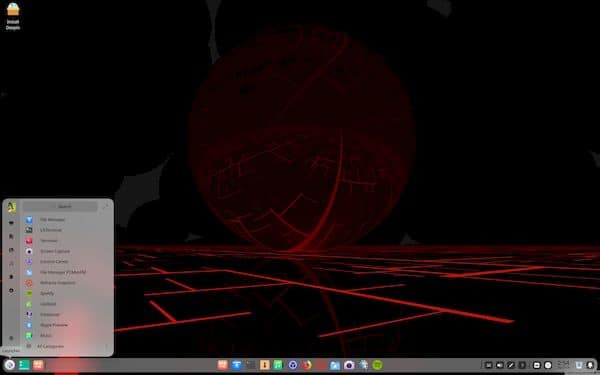
Esta versão é baseada na distribuição deepin 20.1 e apresenta um ambiente de desktop personalizado Deepin.
Sndo mais especifico, o ExTiX Deepin 21.1 live é baseado em Deepin 20.1 (mais recente) com Skype, Spotify, Refracta snapshot e kernel Linux 5.10.4.
Dentre as novas características presentes no deepin 20.1, um dos destaques é que você pode executar o ExTiX a partir da RAM – use a alternativa de inicialização 2 (carregar na RAM) ou ‘Avançado’.
Para completar, você terá a oportunidade de escolher o idioma antes de entrar na área de trabalho do Deepin 20.1 – todos os idiomas principais são suportados.
Esta atualização substitui o Deepin Installer pela versão Reborn do Deepin Installer (que funciona melhor em todos os sentidos), além de substituir o kernel Linux 5.9.1 pelo kernel Linux 5.10.4, correspondente ao kernel estável mais recente disponível em kernel.org.
Como dito antes, o Spotify e Skype estão pré-instalados. Além disso, você pode assistir ao Netflix enquanto executa o Firefox;
Finalmente, você também pode instalar o ExTiX Deepin no VirtualBox ou VMware usando o Deepin Installer. E como alternativa ao APT, você pode usar o gerenciador de pacotes Cactus.
Para saber mais sobre essa versão da distribuição, acesse a nota de lançamento.
Baixe e experimente o ExTiX 21.1
A imagem ISO do ExTiX 21.1 já pode ser baixada acessando a página de download da distribuição.
Verifique se a imagem ISO está corrompida
Antes de gravar a imagem ISO que você baixou, verifique se ela está corrompida usando o tutorial abaixo:
Como verificar se uma imagem ISO está corrompida
Como gravar uma imagem ISO no Linux
Quem precisar gravar a imagem ISO após o download, pode usar esse tutorial do blog:
Como gravar uma imagem ISO Usando o Nautilus
Como gravar uma imagem ISO usando o Terminal
Como criar um pendrive de instalação
Como criar um pendrive inicializável com GNOME Disks
Como criar um pendrive inicializável com o Etcher no Linux